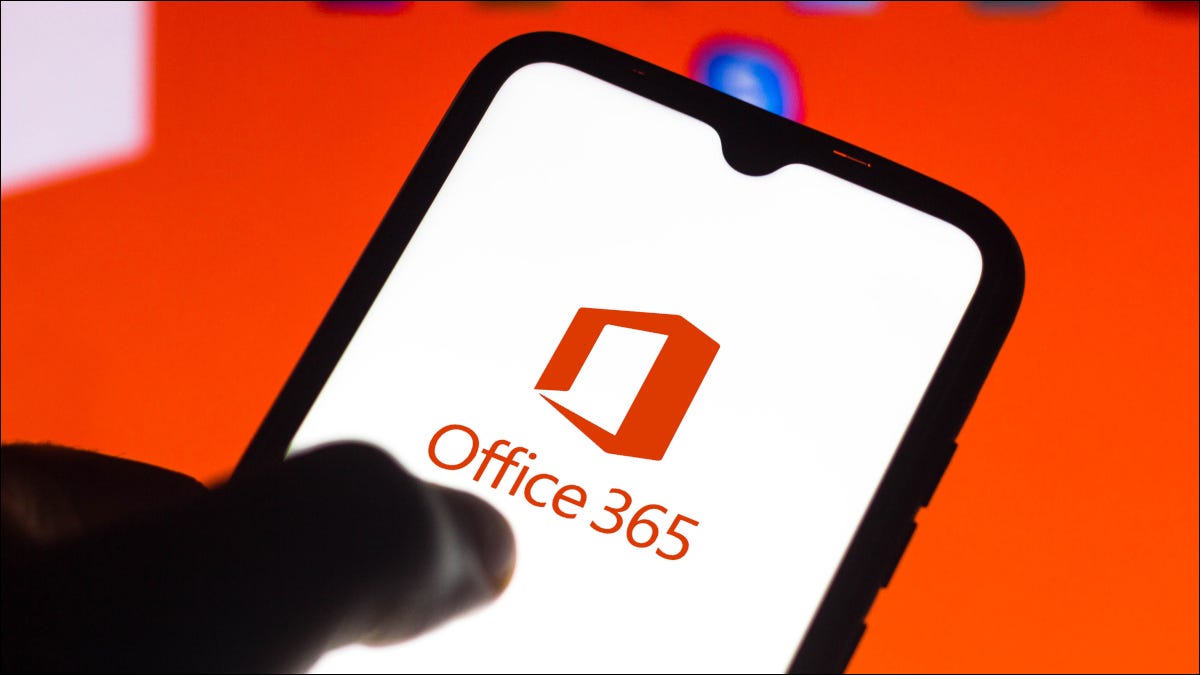
暗模式如何在 Microsoft Office 上工作?
在 Microsoft Office for Android 中,您将找到三个外观选项:暗模式、亮模式和系统默认值。如果您选择系统默认选项,它将使用您Android 手机的当前主题(无论是浅色还是深色)。
如何在 Microsoft Office for Android 中激活暗模式
要在 Android 上的 Office 中启用暗模式,首先,在您的 Android 手机上启动官方 Microsoft Office 应用程序。在应用程序的左上角,点击用户图标。
![]()
将打开“我”屏幕。在这里,从“更多”部分,选择“设置”。这将打开 Office 的设置菜单。
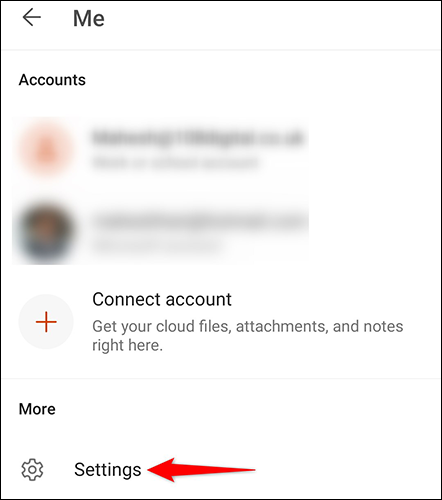
在“设置”菜单中的“显示首选项”部分下,点击“主题”。
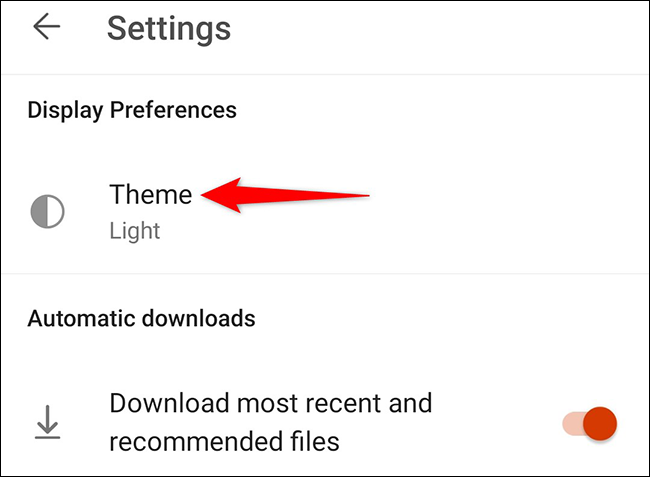
您现在将看到 Office 的各种外观选项。要应用暗模式,请选择“暗”。
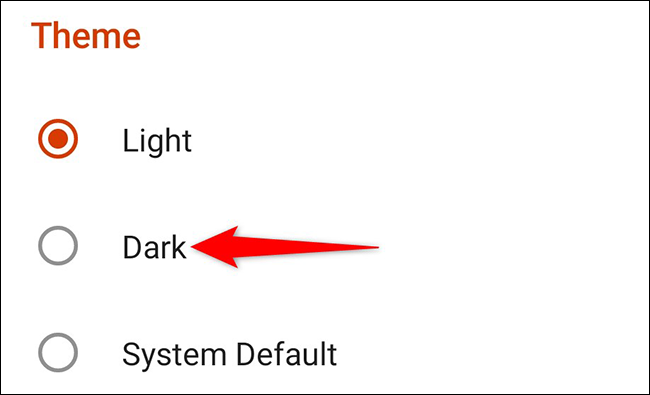
将出现一个提示,提示您需要重新启动应用程序才能使更改生效。要关闭此提示,请点击“知道了”。
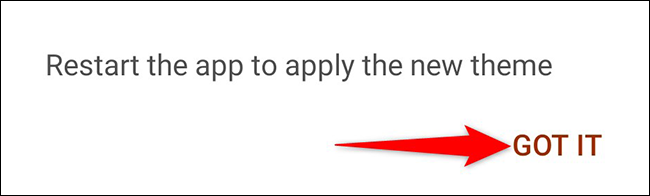
关闭手机上的 Microsoft Office 应用。然后重新打开应用程序。您会发现它现在使用暗模式。
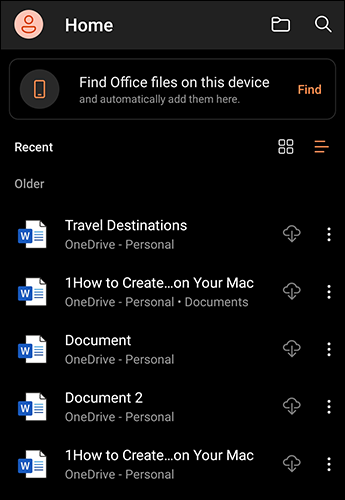
要反转您的操作并返回默认灯光模式,请再次打开“主题”菜单并选择“灯光”。然后关闭并重新打开应用程序。
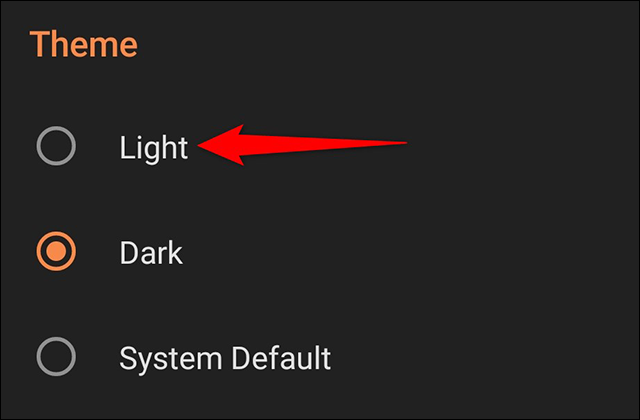
这就是您如何让 Android 手机上的 Office 与您的视觉偏好相匹配!
正文完





